07
مهCentOS 10: راهنمای جامع نصب و پیکربندی XRDP
- نویسنده : آیسان بهرمند
- ارسال شده در: 23 نوامبر 2025
- ارسال دیدگاه: 0
آموزش گام به گام نصب و راه اندازی XRDP روی CentOS نسخه ۱۰
فهرست مطالب
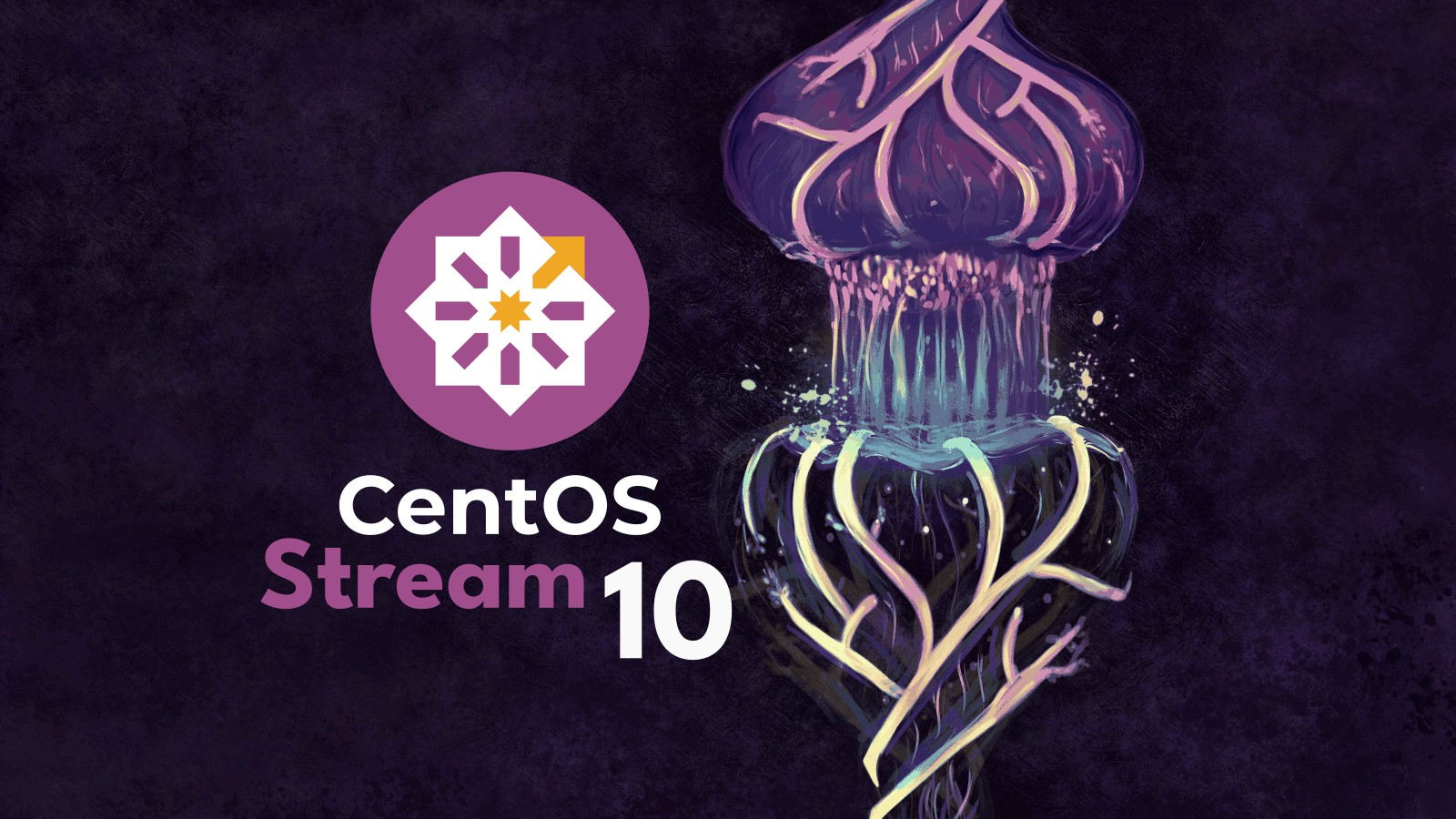
۱. مقدمه و مروری بر سرویس XRDP
سرویس XRDP یک ابزار متنباز برای دسترسی راه دور به سیستمهای لینوکسی از طریق پروتکل RDP است. این سرویس امکان اتصال از طریق برنامههای استاندارد Remote Desktop در ویندوز یا کلاینتهای مشابه در سایر سیستمها را فراهم میکند. با نصب XRDP، دیگر نیازی به کار کردن فقط با ترمینال SSH نخواهید داشت و میتوانید محیط گرافیکی سرور را به راحتی مشاهده و مدیریت کنید.
یکی از مزایای مهم XRDP، سازگاری با محیطهای مختلف دسکتاپ لینوکس است. این سرویس میتواند با محیطهای سبک مانند Xfce یا Mate و همچنین محیطهای سنگینتر مانند GNOME یا KDE به خوبی کار کند. بنابراین میتوانید بسته به نیاز و منابع سرور، محیط گرافیکی مناسب خود را انتخاب کنید و از راه دور به آن دسترسی داشته باشید.
در این آموزش، تمرکز اصلی بر روی CentOS نسخه ۱۰ خواهد بود. این نسخه برخی تفاوتهای جزئی با نسخههای قدیمی دارد که در نصب و پیکربندی XRDP اهمیت پیدا میکند. به عنوان مثال، مدیریت پکیجها با DNF به جای YUM انجام میشود و برخی مسیرهای تنظیمات نیز تغییر کردهاند. بنابراین رعایت دقیق مراحل این راهنما اهمیت بالایی دارد.
پیشنیازهای اولیه شامل داشتن دسترسی مدیریتی (root یا sudo) و اطمینان از بهروزرسانی سیستم است. بدون این موارد ممکن است در طول نصب و پیکربندی با خطا مواجه شوید. همچنین توصیه میشود قبل از هر تغییری، نسخه پشتیبان از سرور تهیه کنید تا در صورت بروز مشکل، امکان بازگشت وجود داشته باشد.
در نهایت، هدف این راهنما ارائه مراحل کاربردی با زبان ساده است، به طوری که کاربران تازهکار نیز بتوانند پس از دنبال کردن آن، به راحتی به محیط گرافیکی سرور خود از راه دور متصل شوند و از امکانات XRDP بهرهمند شوند.
همچنین بخوانید: کاربرد توزیعهای مختلف لینوکس
۲. بررسی پیشنیازها و آمادهسازی سرور
اولین قدم قبل از نصب XRDP، بررسی و آمادهسازی سرور است. قبل از هر کاری باید مطمئن شوید سیستم شما بهروز است و تمامی بستههای نرمافزاری اصلی نصب و آپدیت شدهاند. این کار باعث میشود در هنگام نصب XRDP یا محیط گرافیکی، با خطاهای ناشی از نسخههای قدیمی پکیجها مواجه نشوید. برای بهروزرسانی میتوانید از دستور dnf update استفاده کنید که تمامی بستههای سیستم را به آخرین نسخه موجود ارتقا میدهد.
قدم بعدی بررسی دسترسی مدیریتی است. شما برای نصب پکیجها و تغییر تنظیمات سیستمی نیاز به دسترسی root یا یک کاربر با سطح sudo دارید. بدون این دسترسیها، اجرای دستورهای نصب و فعالسازی سرویسها امکانپذیر نیست و در نهایت نصب XRDP با شکست مواجه میشود. توصیه میشود یک حساب کاربری مدیریتی جدید ایجاد کنید و از آن برای نصب استفاده کنید تا امنیت سرور حفظ شود.
همچنین لازم است منابع سختافزاری سرور بررسی شود. محیط گرافیکی و XRDP نیاز به حداقل مقدار رم و فضای دیسک دارند. برای مثال، حداقل ۲ گیگابایت رم و حدود ۱۰ گیگابایت فضای آزاد توصیه میشود. اگر منابع سرور کمتر باشد، تجربه کاربری ضعیف خواهد بود و اتصال ممکن است با لگ یا قطع و وصل مواجه شود. بنابراین قبل از نصب حتماً وضعیت منابع سرور را بررسی کنید.
یکی دیگر از پیشنیازها فعال کردن مخزن EPEL (Extra Packages for Enterprise Linux) است. این مخزن شامل بستههای مورد نیاز XRDP و وابستگیهای آن است که در مخازن پیشفرض CentOS نسخه ۱۰ موجود نیستند. با فعال کردن EPEL، شما میتوانید به راحتی بستههای مورد نیاز را نصب کنید و از بروزرسانیهای آینده نیز بهرهمند شوید.
در نهایت، اگر سرور شما تنها با SSH نصب شده و محیط گرافیکی ندارد، باید قبل از نصب XRDP محیط گرافیکی مناسب را انتخاب و نصب کنید. انتخاب محیط گرافیکی سبک یا سنگین بسته به منابع سرور و نوع استفاده شما دارد. محیطهای سبکتر مانند Xfce یا Mate مصرف کمتر منابع دارند و برای سرورهای با رم محدود مناسبتر هستند، در حالی که GNOME یا KDE تجربه گرافیکی کاملتری ارائه میدهند اما منابع بیشتری مصرف میکنند.
۳. نصب محیط گرافیکی (GUI) مناسب
برای استفاده از XRDP، اولین و مهمترین نیاز نصب یک محیط گرافیکی یا GUI روی سرور است. بدون GUI، XRDP عملاً هیچ چیزی برای نمایش ندارد و اتصال راه دور به دسکتاپ امکانپذیر نخواهد بود. محیطهای گرافیکی سبک مانند Xfce و Mate برای سرورهایی با منابع محدود مناسب هستند، زیرا مصرف حافظه و پردازنده کمتری دارند و سرعت اتصال بهتر حفظ میشود. از طرف دیگر، محیطهای سنگینتر مانند GNOME یا KDE تجربه کاملتر و زیبایی بیشتری دارند، اما نیاز به منابع بیشتری دارند.
برای نصب GUI ابتدا باید گروه بستههای مربوط به محیط گرافیکی را روی CentOS فعال کنید. برای مثال، دستور زیر محیط گرافیکی کامل GNOME را نصب میکند:
dnf -y groupinstall "Server with GUI"
اگر به محیط سبکتر نیاز دارید، میتوانید Xfce را نصب کنید:
dnf -y groupinstall "Xfce"
پس از نصب، بستههای اضافی برای مدیریت نمایشگر (Display Manager) مانند GDM یا LightDM نیز نصب میشوند تا امکان ورود به محیط گرافیکی فراهم گردد. این مرحله اهمیت زیادی دارد زیرا XRDP به یک نمایشگر فعال نیاز دارد تا بتواند نشستها را مدیریت کند.
پس از نصب محیط گرافیکی، باید سرویس نمایشگر را فعال کنید. برای GNOME، سرویس GDM و برای Xfce معمولاً LightDM اجرا میشود. با دستور زیر میتوانید سرویس مورد نظر را فعال و اجرا کنید:
systemctl enable gdm
systemctl start gdm
یا برای LightDM:
systemctl enable lightdm
systemctl start lightdm
فعالسازی سرویس نمایشگر باعث میشود که محیط گرافیکی پس از راهاندازی مجدد سرور بهصورت خودکار بارگذاری شود و XRDP بتواند به آن متصل شود.
همچنین توصیه میشود بعد از نصب و فعالسازی GUI یک بار سرور را ریاستارت کنید تا همه تنظیمات و سرویسها به درستی اعمال شوند. پس از راهاندازی مجدد، میتوانید با دستورات systemctl status gdm یا systemctl status lightdm بررسی کنید که سرویسها بدون مشکل اجرا شدهاند و محیط گرافیکی آماده است. این آمادهسازی، پایهای برای نصب و پیکربندی موفق XRDP فراهم میکند.
۴. نصب و راهاندازی XRDP
پس از نصب محیط گرافیکی، قدم بعدی نصب سرویس XRDP است. ابتدا باید مطمئن شوید که مخزن EPEL روی سرور فعال است، زیرا بسته XRDP و وابستگیهای آن در مخازن پیشفرض CentOS ۱۰ موجود نیستند. با اجرای دستور زیر میتوانید EPEL را فعال کنید:
dnf install epel-release -y
فعال کردن این مخزن باعث میشود بسته XRDP و همچنین بسته xorgxrdp در دسترس قرار گیرد و بتوانید آنها را به راحتی نصب کنید.
برای نصب XRDP کافی است دستور زیر را اجرا کنید:
dnf install xrdp xorgxrdp -y
در این مرحله، بستههای مورد نیاز برای اجرای سرویس RDP روی لینوکس نصب میشوند. بسته xorgxrdp امکان اتصال به محیط گرافیکی X11 را فراهم میکند و بدون آن XRDP نمیتواند نشستها را مدیریت کند. اگر نیاز دارید، میتوانید همزمان بستههای اضافی مانند tigervnc-server را نیز نصب کنید تا امکانات بیشتر مدیریت نشستها فراهم گردد.
پس از نصب، سرویس XRDP باید فعال و اجرا شود. برای این کار از دستورات زیر استفاده کنید:
systemctl enable xrdp
systemctl start xrdp
دستور enable باعث میشود سرویس XRDP پس از هر ریاستارت سرور بهصورت خودکار اجرا شود و دستور start سرویس را بلافاصله راهاندازی میکند. سپس با دستور زیر میتوانید وضعیت سرویس را بررسی کنید:
systemctl status xrdp
اگر سرویس بدون مشکل اجرا شده باشد، آماده اتصال از طریق کلاینتهای RDP است.
در نهایت توصیه میشود بعد از نصب و فعالسازی، لاگهای XRDP را بررسی کنید تا مطمئن شوید خطایی وجود ندارد. مسیرهای اصلی لاگها عبارتاند از: /var/log/xrdp.log و /var/log/xrdp-sesman.log. بررسی لاگها به شما کمک میکند اگر اتصال با مشکل مواجه شد، سریعاً مشکل را شناسایی و رفع کنید. این مرحله از اهمیت بالایی برخوردار است زیرا تضمین میکند سرویس به درستی کار میکند و کاربران میتوانند بدون مشکل به دسکتاپ سرور متصل شوند.
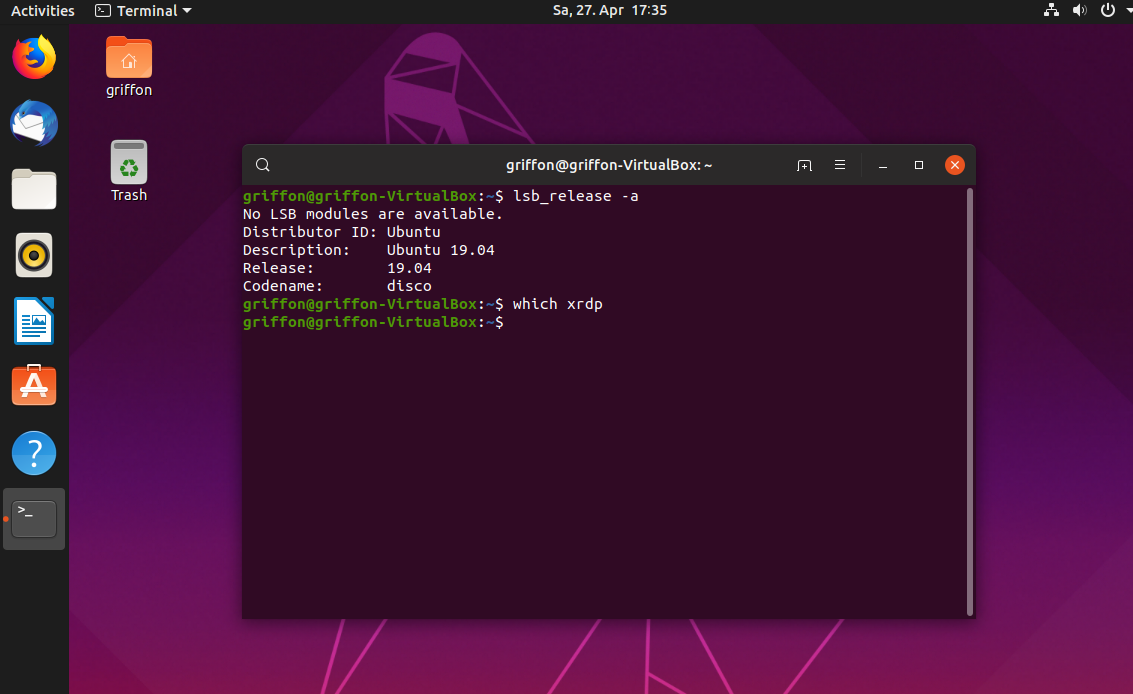
۵. پیکربندی فایروال و تنظیم پورتها
یکی از مراحل حیاتی برای استفاده از XRDP، باز کردن پورت مناسب روی فایروال سرور است. XRDP به صورت پیشفرض از پورت TCP شماره ۳۳۸۹ استفاده میکند. اگر این پورت بسته باشد، اتصال از راه دور امکانپذیر نخواهد بود و کلاینتها با خطای Timeout یا Connection Refused مواجه میشوند. بنابراین باید پورت ۳۳۸۹ را در فایروال سرور باز کنید تا دادهها بتوانند بین کلاینت و سرور عبور کنند.
اگر از سرویس firewalld استفاده میکنید، باز کردن پورت بسیار ساده است. کافی است دستورات زیر را اجرا کنید:
firewall-cmd --permanent --add-port=3389/tcp
firewall-cmd --reload
دستور اول پورت را به صورت دائمی باز میکند و دستور دوم تغییرات را اعمال و بارگذاری میکند. پس از اجرای این دستورات میتوانید با firewall-cmd --list-all مطمئن شوید پورت باز شده و سرویس XRDP آماده دریافت اتصال است.
در صورتی که سرور شما پشت یک روتر یا NAT قرار دارد، علاوه بر فایروال داخلی، باید پورت ۳۳۸۹ را در روتر یا تنظیمات NAT نیز فوروارد کنید. این کار به کلاینتها اجازه میدهد از شبکه خارجی به سرور متصل شوند. در محیطهای ابری مانند AWS، Azure یا Google Cloud نیز باید قانون امنیتی یا Security Group مربوط به پورت ۳۳۸۹ را باز کنید تا دسترسی فراهم شود.
همچنین توصیه میشود برای افزایش امنیت، دسترسی به پورت XRDP را محدود به آیپیهای مشخص کنید. این کار ریسک نفوذ را کاهش میدهد و فقط کلاینتهایی که آیپی آنها مشخص شده است میتوانند به سرور وصل شوند. در محیطهای حساس، بهتر است ترکیبی از VPN و فایروال استفاده شود تا دسترسی ایمنتر شود و دادهها رمزگذاری شوند.
در نهایت، بعد از باز کردن پورت و تنظیم فایروال، اتصال تستی از یک کلاینت RDP انجام دهید. اگر صفحه ورود XRDP نمایش داده شد و امکان وارد کردن نام کاربری و رمز عبور وجود داشت، یعنی پورت به درستی باز شده و سرویس آماده استفاده است. این مرحله، پایهای برای اتصال موفق از راه دور است و اهمیت زیادی در تجربه کاربری و امنیت دارد.
۶. تنظیمات نهایی و بهینهسازی اتصال
بعد از نصب و راهاندازی XRDP و باز کردن پورتها، مرحله مهم بعدی بهینهسازی اتصال و تنظیمات نهایی است. این کار باعث میشود تجربه کاربری روانتر شود و مصرف منابع سرور کاهش یابد. یکی از مهمترین تنظیمات، کاهش کیفیت رنگ و عمق بیتپرسل (bits per pixel) است. برای مثال، تنظیم عمق رنگ روی ۱۶ بیت در محیطهای با پهنای باند محدود، سرعت اتصال را افزایش میدهد و لگ را کاهش میدهد.
بهینهسازی دیگر، فعالسازی فشردهسازی دادهها در XRDP است. فشردهسازی باعث میشود حجم دادههای منتقل شده بین سرور و کلاینت کاهش یابد و اتصال سریعتر شود. برای این منظور، فایل پیکربندی /etc/xrdp/xrdp.ini را باز کنید و گزینههای زیر را تنظیم نمایید:
max_bpp=16
xserverbpp=16
use_compression=yes
این تغییرات به ویژه در اتصال از طریق اینترنت یا شبکههای با پهنای باند محدود بسیار مؤثر است و تجربه بهتری برای کاربر ایجاد میکند.
اگر قصد دارید چند کاربر بهطور همزمان از سرور استفاده کنند، باید تنظیمات نشستها را بررسی کنید. XRDP به صورت پیشفرض تنها یک نشست فعال ایجاد میکند، اما میتوان با ایجاد کاربران جداگانه و پیکربندی فایلهای .xsession یا محیطهای گرافیکی متعدد، چند نشست همزمان فراهم کرد. این موضوع برای محیطهای سازمانی یا تیمی اهمیت بالایی دارد.
همچنین توصیه میشود کاربر root برای اتصال XRDP استفاده نشود. بهتر است یک کاربر معمولی با دسترسی sudo ایجاد کنید و از آن برای ورود استفاده کنید. این اقدام باعث افزایش امنیت سرور میشود و از سوءاستفاده احتمالی جلوگیری میکند. دستورات ایجاد کاربر جدید و اضافه کردن آن به گروه sudo به شکل زیر است:
adduser xrdpuser
passwd xrdpuser
usermod -aG wheel xrdpuser
در نهایت، اگر به امنیت بالاتر نیاز دارید، میتوانید ورود با TLS یا استفاده از گواهیهای SSL شخصیسازیشده را فعال کنید. این کار باعث میشود اطلاعات نام کاربری و رمز عبور در طول اتصال رمزگذاری شوند و امنیت شبکه افزایش یابد. با رعایت این تنظیمات نهایی، اتصال XRDP هم سریع و روان خواهد بود و هم ایمن و مطمئن است.
۷. اتصال از سمت کلاینت و تأیید کارکرد
پس از نصب، پیکربندی و بهینهسازی XRDP، نوبت به اتصال از سمت کلاینت میرسد. برای این کار میتوانید از هر سیستم ویندوز، لینوکس یا حتی مک استفاده کنید که نرمافزار RDP داشته باشد. در ویندوز، برنامه «Remote Desktop Connection» یا دستور mstsc.exe در خط فرمان کاربرد دارد. در لینوکس میتوانید از Remmina یا rdesktop استفاده کنید. این مرحله به شما امکان میدهد عملکرد XRDP را به صورت واقعی تست کنید.
برای اتصال، ابتدا آدرس آیپی یا نام دامنه سرور خود را وارد کنید. سپس صفحه ورود XRDP نمایش داده میشود و میتوانید نام کاربری و رمز عبوری را که برای کاربر سرور تعریف کردهاید، وارد نمایید. انتخاب نشست (Session) نیز اهمیت دارد؛ برای محیطهای مختلف گرافیکی مانند Xfce یا GNOME باید نشست مربوطه را انتخاب کنید تا دسکتاپ به درستی بارگذاری شود.
اگر اتصال موفق باشد، پس از وارد کردن نام کاربری و رمز عبور، دسکتاپ لینوکس شما در پنجره RDP نمایش داده میشود. در این مرحله میتوانید محیط گرافیکی سرور را همانند یک سیستم محلی کنترل و مدیریت کنید. از این طریق میتوانید برنامهها را اجرا کنید، فایلها را مدیریت نمایید و تنظیمات سرور را به راحتی انجام دهید.
در صورتی که با خطا مواجه شدید، ابتدا بررسی کنید که سرویسهای xrdp و xrdp-sesman در حال اجرا هستند و پورت ۳۳۸۹ باز است. سپس لاگها در مسیرهای /var/log/xrdp.log و /var/log/xrdp-sesman.log بررسی شود تا خطاهای احتمالی شناسایی و رفع گردد. بسیاری از مشکلات اتصال ناشی از بسته بودن پورتها یا ناسازگاری محیط گرافیکی است.
در نهایت، توصیه میشود اتصال را در شرایط شبکه واقعی تست کنید و مطمئن شوید تجربه کاربری روان است. اگر سرعت اتصال پایین است، میتوان با کاهش عمق رنگ، فعالسازی فشردهسازی و انتخاب محیط گرافیکی سبکتر، عملکرد را بهینه کرد. پس از این مرحله، XRDP به طور کامل آماده استفاده روزمره است و کاربران میتوانند به راحتی از راه دور به دسکتاپ لینوکس دسترسی داشته باشند.
همچنین بخوانید: زمپ چیست؟ آموزش کامل نصب XAMPP روی ویندوز، مک و لینوکس
۸. رفع مشکلات رایج و نکات عیبیابی
در هنگام استفاده از XRDP، برخی مشکلات رایج ممکن است برای کاربران رخ دهد. یکی از شایعترین آنها، نمایش صفحه سیاه یا عدم بارگذاری دسکتاپ پس از اتصال است. این مشکل معمولاً به دلیل ناسازگاری محیط گرافیکی با XRDP یا عدم اجرای سرویسهای لازم رخ میدهد. برای حل این مشکل، ابتدا بررسی کنید که محیط گرافیکی نصب و فعال باشد و سرویس نمایشگر مانند GDM یا LightDM در حال اجرا باشد.
مشکل دیگری که کاربران با آن مواجه میشوند، خطای «Connection Refused» یا Timeout است. این مسئله معمولاً مربوط به فایروال یا شبکه است. بررسی کنید که پورت ۳۳۸۹ در فایروال باز باشد و اگر سرور پشت NAT یا روتر است، پورت فوروارد شده باشد. در صورت استفاده از سرویس ابری، قوانین امنیتی و Security Group مربوط به پورت XRDP نیز باید بررسی شوند.
گاهی اتصال برقرار میشود اما سرعت بسیار پایین یا لگ زیادی مشاهده میشود. این مشکل معمولاً ناشی از تنظیمات کیفیت رنگ، عمق بیتپرسل و فشردهسازی دادههاست. با کاهش کیفیت رنگ، انتخاب محیط گرافیکی سبکتر و فعال کردن فشردهسازی، میتوان سرعت اتصال را بهبود بخشید و تجربه کاربری روانتر شود. این روش برای اتصال از طریق اینترنت با پهنای باند محدود بسیار مفید است.
یک مشکل امنیتی رایج، تلاش برای ورود با کاربر root است. XRDP به طور پیشفرض اجازه ورود root را نمیدهد و بهتر است از یک کاربر غیرریشه با دسترسی sudo استفاده شود. ایجاد کاربران جداگانه و اختصاص سطح دسترسی مناسب، علاوه بر حل مشکل ورود، امنیت سرور را نیز افزایش میدهد.
در نهایت، بررسی لاگها همیشه یک راهکار کلیدی برای عیبیابی است. مسیرهای اصلی شامل /var/log/xrdp.log و /var/log/xrdp-sesman.log هستند. با تحلیل این لاگها میتوان مشکلات اتصال، خطاهای محیط گرافیکی یا مشکلات سرویسها را شناسایی و سریعاً رفع کرد. رعایت این نکات به شما اطمینان میدهد که XRDP با ثبات و بدون مشکل کار خواهد کرد.
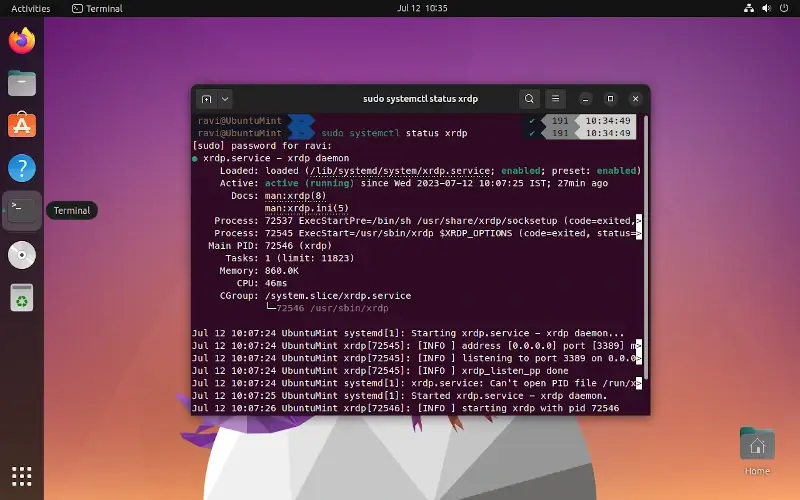
زیرساخت پایدار نخستین نیاز هر مرکز داده است، زیرا مجموعهها برای ارائه خدمات بدون توقف باید بتوانند به ساختاری تکیه کنند که در برابر خطاهای احتمالی مقاوم باشد. استاندارد TIA-942 دقیقاً برای همین موضوع تدوین شده و تلاش میکند با تعیین حداقلهای لازم، مرکز داده را از نقطهای شروع کند که امکان تحمل شرایط مختلف را داشته باشد. این موضوع باعث میشود حتی در زمان بروز مشکلات ناگهانی نیز فعالیت سیستمها به شکل طبیعی ادامه یابد.
یکی از ویژگیهای مهم این استاندارد توجه همزمان به چند شاخه مانند برق، تهویه، مسیرهای ارتباطی و امنیت فیزیکی است. این نگاه یکپارچه باعث تقویت لایههای مختلف مرکز داده میشود و زیرساخت را از حالت ساده و آسیبپذیر به ساختاری چندلایه و پایدار تبدیل میکند. چنین ساختاری نهتنها دوام بیشتری دارد، بلکه در طول زمان هزینههای نگهداری کمتری نیز ایجاد میکند.
استاندارد TIA-942 از طریق تعیین شاخصهای قابل اندازهگیری، به سازمانها اجازه میدهد کیفیت مرکز داده را بهصورت دقیق ارزیابی کنند. این قابلیت اندازهگیری تضمین میکند که زیرساخت تنها بر پایه تجربه شخصی یا حدس فنی طراحی نشده، بلکه مطابق معیارهای جهانی و قابل سنجش پیش رفته است. نتیجه این فرآیند، افزایش اعتماد به زیرساخت و کاهش ریسکهای بلندمدت است.
پایداری واقعی زمانی معنا پیدا میکند که مرکز داده بتواند در برابر خرابیهای ناگهانی مقاومت کند. استاندارد TIA-942 برای همین موضوع چند سطح متفاوت ارائه میدهد و سازمانها میتوانند بسته به نیاز خود، سطح تابآوری مناسب را انتخاب کنند. در نتیجه مرکز داده نه تنها بر اساس ابعاد فیزیکی، بلکه بر اساس میزان حساسیت اطلاعات طراحی میشود.
این استاندارد همچنین مجموعهها را تشویق میکند قبل از اجرای هرگونه ساختوساز، تحلیل دقیقی از نیازهای فعلی و آینده انجام دهند. چنین تحلیلی باعث جلوگیری از اجرای پروژههای ناقص یا پرهزینه میشود و مسیر ایجاد زیرساخت را بهشکلی اصولی و قابل پیشبینی هدایت میکند.
۹. نکات امنیتی برای محیط XRDP
امنیت در هنگام استفاده از XRDP اهمیت بالایی دارد، زیرا این سرویس دسترسی مستقیم به محیط گرافیکی سرور را از راه دور فراهم میکند. اولین نکته این است که از رمز عبورهای قوی و پیچیده برای کاربران استفاده کنید. رمز عبور ساده یا پیشفرض میتواند منجر به نفوذ و دسترسی غیرمجاز شود، بنابراین همیشه از ترکیب حروف بزرگ و کوچک، اعداد و کاراکترهای ویژه استفاده کنید.
دومین نکته، عدم استفاده از کاربر root برای ورود از طریق XRDP است. بهتر است یک کاربر معمولی با دسترسی sudo ایجاد کنید و از آن برای ورود استفاده نمایید. این اقدام امنیت سرور را افزایش میدهد و حتی اگر اطلاعات کاربری لو برود، دسترسی کامل به سیستم محدود خواهد بود.
سوم، محدود کردن دسترسی به پورت XRDP از طریق فایروال یا VPN توصیه میشود. باز کردن پورت ۳۳۸۹ برای همه کاربران اینترنت میتواند ریسک نفوذ را افزایش دهد. بنابراین بهتر است فقط آیپیهای مشخص یا شبکه داخلی اجازه دسترسی داشته باشند یا اتصال از طریق VPN انجام شود تا امنیت ارتباط تضمین گردد.
چهارم، استفاده از TLS یا گواهیهای SSL برای رمزگذاری اطلاعات تبادل شده بین کلاینت و سرور بسیار مفید است. با فعال کردن TLS، اطلاعات ورود، دادهها و نشست گرافیکی به صورت رمزگذاریشده منتقل میشوند و احتمال شنود یا دسترسی غیرمجاز کاهش مییابد. این نکته به ویژه در اتصال از طریق اینترنت عمومی اهمیت دارد.
در نهایت، همیشه سیستم و بستههای نرمافزاری را بهروز نگه دارید. بهروزرسانی مرتب بستهها، به ویژه بستههای امنیتی، از نفوذ احتمالی جلوگیری میکند و باعث میشود XRDP در محیطی امن و پایدار اجرا شود. رعایت این نکات امنیتی به شما اطمینان میدهد که میتوانید به راحتی و با خیال آسوده از امکانات XRDP استفاده کنید و دسترسی راه دور امن داشته باشید.
۱۰. مدیریت نشستها و کاربران همزمان در XRDP
یکی از ویژگیهای مهم XRDP، امکان مدیریت چند نشست همزمان برای کاربران مختلف است. به صورت پیشفرض، XRDP تنها یک نشست فعال برای یک کاربر فراهم میکند و اگر چند کاربر بخواهند همزمان به سرور متصل شوند، باید تنظیمات خاصی انجام شود. این موضوع به ویژه در محیطهای تیمی یا سازمانی اهمیت دارد، زیرا بدون آن کاربران نمیتوانند همزمان از منابع سرور بهره ببرند.
برای مدیریت چند نشست، ابتدا باید کاربران جداگانه ایجاد کنید و دسترسی مناسب به هر کاربر بدهید. ایجاد کاربران جدید با دستور adduser و تعیین رمز عبور امن اولین قدم است. سپس این کاربران باید به گروه sudo اضافه شوند اگر نیاز به دسترسی مدیریتی دارند. این کار باعث میشود هر کاربر بتواند نشست خود را داشته باشد و به طور مستقل با محیط گرافیکی تعامل کند.
مرحله بعدی پیکربندی فایلهای نشست است. در مسیر /etc/xrdp فایلهایی مانند sesman.ini و xrdp.ini تنظیمات مربوط به نشستها را مدیریت میکنند. با بررسی و تغییر گزینههایی مانند MaxSessions و تعیین مسیر فایلهای .xsession، میتوان تعداد نشستهای همزمان را افزایش داد. این پیکربندی به کاربران امکان میدهد بدون تداخل و خطا، همزمان وارد محیط گرافیکی شوند.
همچنین، انتخاب محیط گرافیکی مناسب برای هر نشست اهمیت دارد. برای هر کاربر میتوان محیط سبک مانند Xfce یا محیط سنگین مانند GNOME را اختصاص داد. محیط سبکتر مصرف منابع سرور را کاهش میدهد و تعداد کاربران همزمان بیشتری میتوانند بدون افت عملکرد از سرویس استفاده کنند. همچنین بررسی مصرف RAM و پردازنده برای مدیریت بهینه نشستها ضروری است.
در نهایت، تست عملکرد نشستها و کاربران همزمان اهمیت زیادی دارد. بعد از اعمال تنظیمات، توصیه میشود چند کلاینت مختلف به سرور وصل شوند و عملکرد هر نشست بررسی شود. اگر مشکلی مشاهده شد، بررسی لاگها و اصلاح پیکربندی ضروری است. رعایت این مراحل باعث میشود XRDP به صورت پایدار و ایمن با چندین کاربر همزمان کار کند و تجربه کاربری بهینهای ارائه دهد.
❓سوالات متداول
خیر. XRDP برای ارائه دسکتاپ گرافیکی طراحی شده است و بدون محیط گرافیکی، هیچ چیزی برای نمایش ندارد. ابتدا باید محیط GUI مناسب نصب شود.
بله. میتوان پورت پیشفرض ۳۳۸۹ را در فایل /etc/xrdp/xrdp.ini تغییر داد. پس از تغییر، فایروال و تنظیمات شبکه نیز باید مطابق پورت جدید بروزرسانی شوند.
بله، با ایجاد کاربران جداگانه و پیکربندی صحیح فایلهای نشست و محیط گرافیکی، چندین کاربر همزمان میتوانند بدون تداخل از سرور استفاده کنند.
بله، اما تنها در صورتی که امنیت رعایت شده باشد. استفاده از VPN، محدود کردن آیپیها و فعالسازی TLS توصیه میشود تا اتصال امن باشد.
ابتدا سرویسهای xrdp و xrdp-sesman را بررسی کنید و سپس لاگها (/var/log/xrdp.log و /var/log/xrdp-sesman.log) را چک کنید. همچنین مطمئن شوید محیط گرافیکی نصب و پیکربندی شده و فایل .xsession کاربر صحیح است.
جمع بندی نهایی
در این راهنمای جامع، گام به گام توضیح دادیم چگونه سرویس XRDP را بر روی CentOS نسخه ۱۰ نصب، پیکربندی و بهینهسازی کنید تا بتوانید از طریق دسکتاپ راه دور به سرور خود دسترسی داشته باشید. ابتدا پیشنیازها و منابع مورد نیاز بررسی شد، سپس محیط گرافیکی مناسب نصب گردید و سرویس XRDP راهاندازی شد. بعد از آن، پورتها و فایروال تنظیم شدند تا اتصال بدون مشکل برقرار شود.
همچنین به بهینهسازی اتصال، کاهش مصرف منابع و فعالسازی فشردهسازی دادهها پرداخته شد تا سرعت و کیفیت اتصال بهبود یابد. نکات امنیتی مهم شامل عدم استفاده از کاربر root، رمزهای عبور قوی، محدود کردن دسترسیها و استفاده از TLS بررسی شد تا محیط امن و پایدار ایجاد گردد.
بخشهای بعدی شامل اتصال کلاینت، تست عملکرد و رفع مشکلات رایج بود که کمک میکند کاربران تازهکار و متوسط بدون سردرگمی بتوانند XRDP را به درستی استفاده کنند. مدیریت نشستها و کاربران همزمان نیز آموزش داده شد تا در محیطهای تیمی و سازمانی بدون تداخل، چندین کاربر بتوانند همزمان به سرور وصل شوند.
با دنبال کردن این راهنما، شما قادر خواهید بود به راحتی سرور لینوکس خود را از راه دور مدیریت کنید و تجربه کاربری روان و امن داشته باشید. این روش به ویژه برای مدیران سیستم و کاربرانی که به دسکتاپ گرافیکی نیاز دارند، بسیار کاربردی و مفید است.
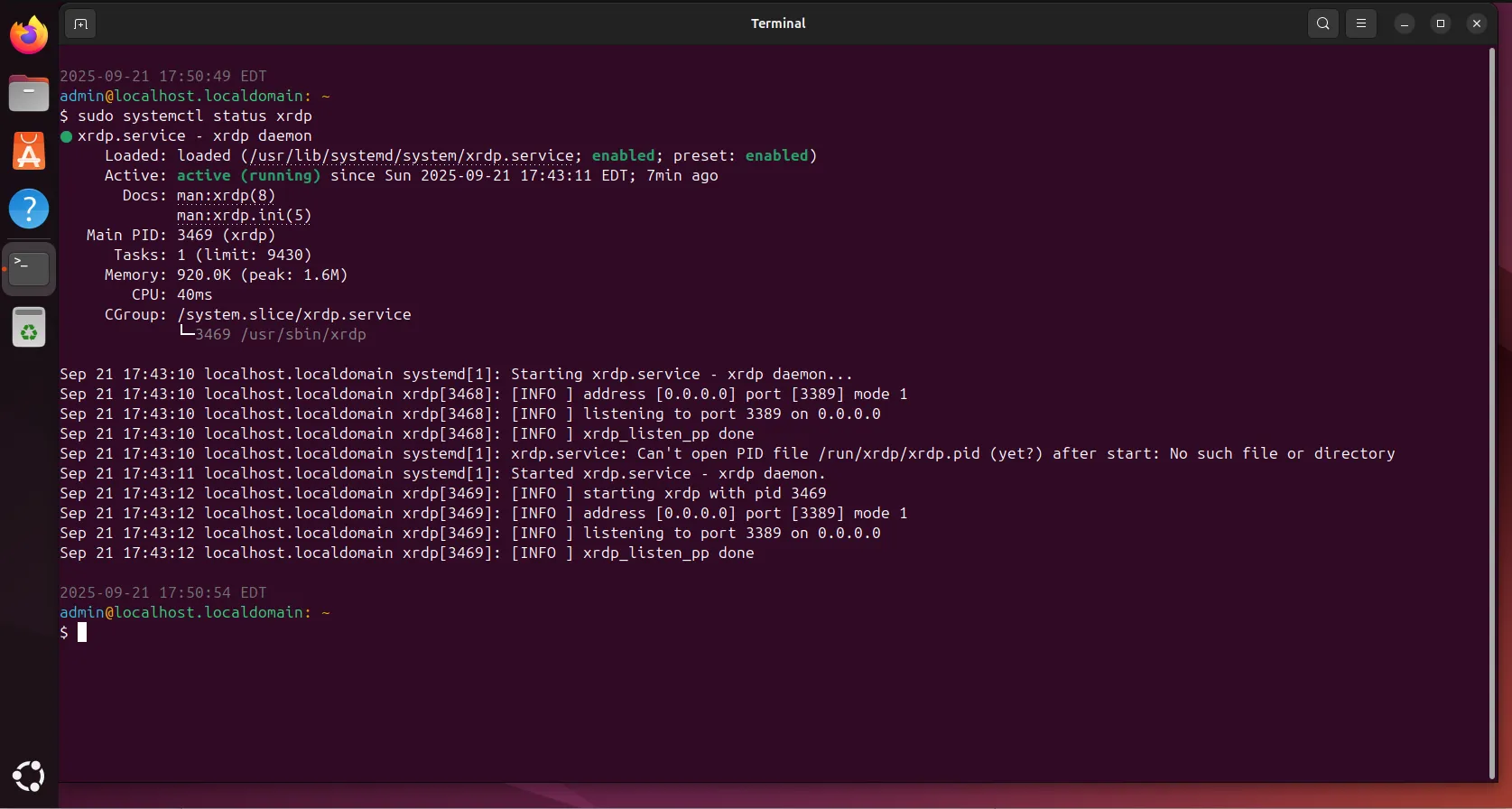
جستجو
دسته بندی ها
- آخرین آموزش ها (3)
- پراجکت سرور (18)
- شیرپوینت (70)
- طراحی سایت (37)
- فناوری اطلاعات (314)
- مایکروسافت داینامیک (8)
پست های محبوب
درباره شرکت
در خبرنامه ما مشترک شوید و آخرین اخبار و به روزرسانی های را در صندوق ورودی خود مستقیماً دریافت کنید.
آخرین دیدگاهها
- محمد در ERP ابری | راهنمای 100% پیادهسازی برای کسبوکارها
- Mahmood در مدیریت ریسک و تغییرات پراجکت سرور
- Bashir در محدودیت های پراجکت سرور
- خاوری در معرفی پراجکت سرور
- Ali jafari در مدیریت گروههای شیرپوینت




دیدگاه بگذارید